
Esős napok esetén a számítógépes adatokat archiválni kell. A gyakorlatban szomorú eset volt. Az egyik vállalkozásnál tűz történt, a számítógép természetesen leégett a merevlemezzel, a programok és az adatbázisok eltűntek, szabad szemmel látható volt, semmit sem lehetett helyreállítani. Amikor a cég igazgatója rájött, hogy a számítógépről származó összes adat reménytelenül elveszett, megbetegedett. Természetesen archiválást nem végeztek, senki sem tudott ilyen szót, a rendszergazda egy hónappal ezelőtt kilépett a kis fizetés miatt, a hatóságok nem emlékeznek a nevére. Ilyen napon, barátaim, rendszeresen archiválnod kell az adatokat.
Windows 7 kép létrehozása az operációs rendszerbe beépített adat archiváló eszköz használatával
Cikkben el fogom mondani, hogyan lehet használni az olyan eszközöket, mint például a számítógépes adatok archiválása és a helyreállítási lemezes rendszergazdák létrehozása, és melyek lehetnek az egyszerű felhasználó számára ismeretlen árnyalatok, releváns tapasztalatok nélkül. Azt akarom mondani, hogy egy ilyen esetnek nem lenne negatív hatása a jó ügyintézőre, nem fordította volna a szemét, és egy óra alatt mindent helyrehozott volna. Hogyan kérdezed??
- Cikkeinkben megvizsgáltuk, hogy mi a helyzet a Windows 7 helyreállítással, hogyan kell használni a Windows 7 helyreállítási környezetet és helyreállítási lemezt, valamint az Előző fájlverziók eszközt. De sajnos, ezek az eszközök nem segítenek nekünk, ha ugyanaz a katasztrófa van, akkor mind eszközeik nélkül használhatók: számítógépes adatok archiválása vagy rendszerkép létrehozása.
A Windows 7-et az égetett számítógépre telepítettük, képzeljük el, hogy még nem fordultak elő kellemetlen események, de a rendszergazda már elrendelte, hogy hosszan éljünk, mintha te és én cselekednénk, tudva, hogy nem szabad elhanyagolni egy olyan hasznos eszközt, mint az Adat archiválás. Mellesleg, tudod a különbséget Adatok archiválása a számítógép képezi a rendszerkép létrehozását? Olvassa tovább.
Az adatok archiválása biztonsági másolatot készít fájljainkról, azaz fotókról, dokumentumokról, rajzokról, zenéről stb. Nagyon fontos, hogy hol termeli, mivel sok személyes adatunk van, jobb, ha hordozható USB-merevlemezről van szó, ahol valószínűleg az egész háztartásunk elfér, de vigyázni kell rá, mivel az ilyen meghajtók félnek az erős ütésektől. Ha kevés fájlunk van, akkor DVD-ket is használhatunk.
- A Windows 7 telepítésekor sok felhasználó felosztja a merevlemezt több partícióra, az egyikre telepíti az operációs rendszert, a többiekre tárolja a személyes adatokat, és ez helyes, de nem helyes, ha adatait másolatot készítjük ugyanarra a merevlemezre, még külön partícióra is, hidd el. szomorú tapasztalataim szerint, és mindent tárolhat hordozható médián vagy más merevlemezen.
Személy szerint mindig egy egyszerű és normál SATA vagy IDE merevlemezt használok, ilyen meghajtót el is dobhatunk, és valószínűtlen, hogy ez megtörténik. A tapasztalatlannak természetesen problémái lehetnek egy további merevlemez csatlakoztatásával a számítógéphez. De hadd engem, akinek oly sok cikket írtam, például: Hogyan csatlakoztassunk egy második merevlemezt vagy Csatlakoztassunk egy SATA merevlemezt és Hogyan csatlakoztassunk egy IDE merevlemezt. Most a legfontosabb az, hogy hogyan fogunk cselekedni, most az Adat archiváló eszközt használjuk a számítógépen lévő összes fájlunk biztonsági másolatának hordozható merevlemezre történő mentésére, csináljuk azt, képzeljük el, hogy valami történt a rendszer egységgel, vagy ellopták, tehát minden adatunk eltűnt . De van egy másik számítógépünk, és telepíthetjük a Windows 7 operációs rendszert, majd csatlakoztathatjuk az USB-merevlemezt az archívumhoz, és visszaállíthatjuk az adatainkat.
Start:> Vezérlőpult-> Számítógépes adatok archiválása-> Az összes felhasználó fájljainak visszaállítása, majd adja meg az archívumunkat, és megkezdődik az összes, a számítógépén lévő eszköz visszaállításának folyamata. Ha nem mindenre van szüksége, akkor csak a szükséges fájlokat állítsa vissza. De az első dolgok először.
- Sajnos az Adatok archiválása nem állítja helyre a Windows 7 teljes operatív funkcionális rendszerét, hanem csak az archívumban szereplő személyes adatait. Ha archívumot szeretne készíteni a teljes Windows 7 operációs rendszerről, a beállításokkal, a programokkal és természetesen a fájljaival, akkor a Rendszerkép létrehozása eszközt kell használnia. A létrehozott képet ugyanúgy telepítheti egy másik számítógépre, és még más hardverkonfigurációval is. Bizonyos finomságok ismeretében akár egyes fájlokat is kibonthat egy képből, olvassa el a Rendszerkép létrehozása című cikkünket.
A számítógépes adatok archiválása segítségével biztonsági másolatot készítünk fájlokról. Start-> Vezérlőpult-> Számítógépes adatok archiválása-> szánjon időt az Archiválás gombra való kattintásra, először válassza ki a helyet.
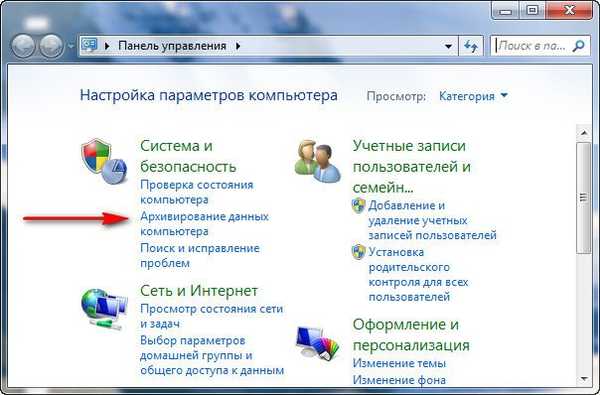
Kattintson a Beállítások módosítása gombra.

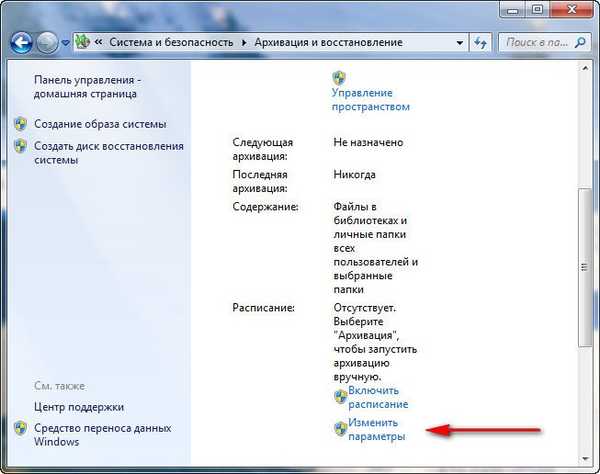
Ezután válassza ki a merevlemezt (van kettő, az egyik két részre oszlik (E :) és (C :), a második Helyi meghajtó (N :) 465,76 GB-os kötettel, kifejezetten az archiváláshoz használható), válassza ki és kattintson további.
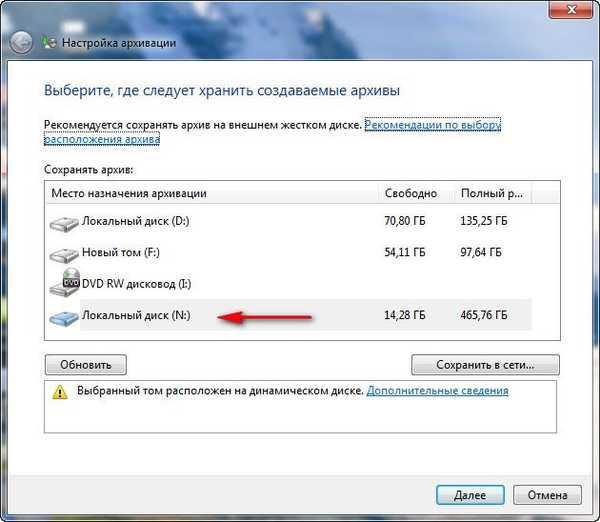
Adatainkat egy speciális, fizetett szerverre is tárolhatjuk az interneten, de fennáll a bizalmas adatok lopásának veszélye.
Mit kell archiválni? Adjon meg egy választható Windows 7-et, vagy válasszon magadnak; jó kérdés, ha a Windows 7-et választja, az archívum tartalmazza a személyes könyvtárak fájljait, az összes programot és az operációs rendszer által használt fájlokat. Az archiválás elég hosszú ideig tart, és ne feledje, nincs garancia arra, hogy minden szükséges adat szerepel a biztonsági másolatban. Ebben a ablakban érhető el a Microsoft súgója?
Tehát bejelöljük a négyzetet. Adj egy választást, majd.
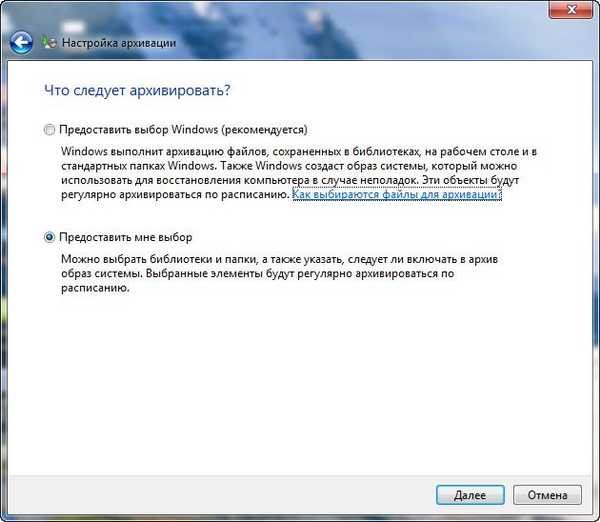
Ebben az ablakban kiválaszthatjuk a szükséges archiválási fájlokat. Azt tanácsolom, hogy csak a személyes adatokat válasszuk (mappák dokumentumokkal, zenével, képekkel stb.) Ne válasszunk fájlokat a rendszermappákba, a programbeállítások archiválásához jobb, ha nem az adatok archiválása, hanem a Rendszerkép létrehozása eszköz használata (lásd: Rendszerkép létrehozása)..
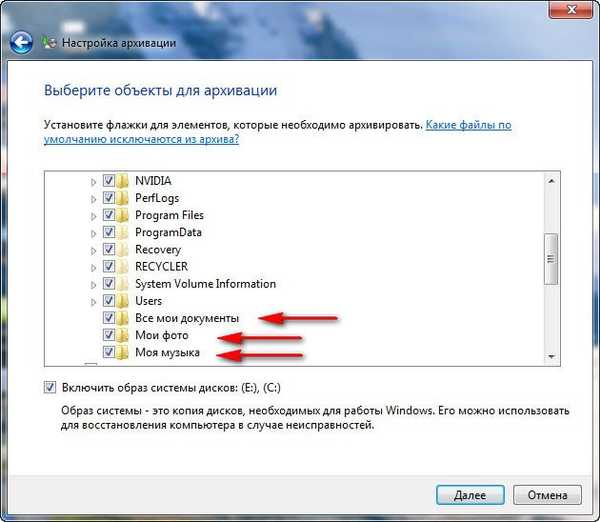
Helyezzen be egy lemezképet (E :) és (C :). Az adatok archiválása emellett teljes lemezképeket (E :) és (C :)) hozhat létre a számítógépemen található adat-archívummal együtt.
- Megjegyzés: Láthatja, hogy a (C :) oldalon van a Windows 7, és hogy a biztonsági mentési beállításokat a meghajtón észlelték (E :), és itt van a válasz neked, ott van a második Windows XP operációs rendszer. Azt tanácsolom, hogy jelölje be a Lemezrendszer lemezképeinek engedélyezése négyzetet, az operációs rendszerrel ellátott kép hasznos lesz..
Módosítsa az ütemtervet. Ebben az ablakban megváltoztathatja az ütemezést, és az adatok archiválása elindul, amikor szüksége van, hagyja, hogy az adatokat pontosan abban az időpontban archiválják, amikor a számítógép nincs elfoglalva, vagy törölje teljesen..
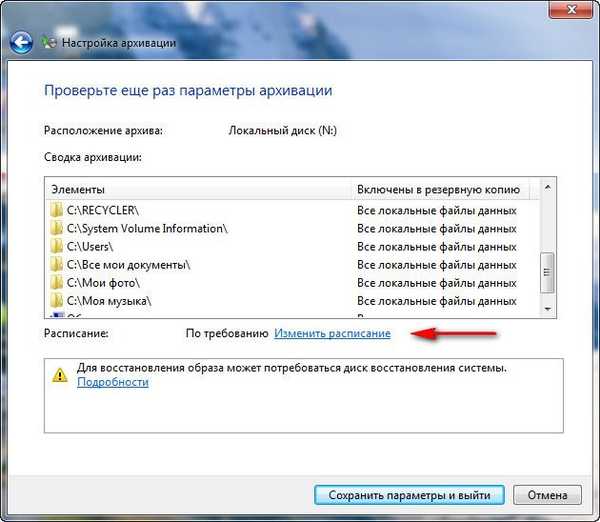

Mentse el a beállításokat és lépjen ki
Ezután rákattinthat az Archiválás gombra, és megkezdődik az archiválási folyamat.


Az Adat-archiválási folyamat befejezése után láthatjuk a lemezen (N :) a bal oldali biztonsági másolat-archívumot (a számítógép teljesnevének hívják), a jobb oldalon pedig a Lemezkép (E :) és (C :), WindowsImageBackup néven, Windows 7 operációs rendszerekkel és XP. Az Adat archiválás eszköz archívumot hoz létre rendes Zip fájlok formájában, amelyeket egyszerűen kibonthatja, ha szeretné. Ami a Lemezképet illeti, nem fogja tudni ilyen könnyen megszerezni a fájlokat, ezért olvassa el tovább.
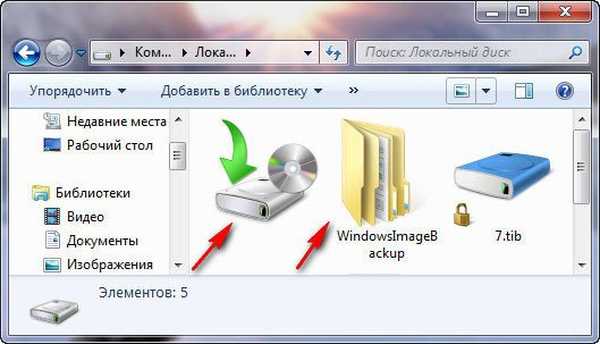
 Milyen hibák lehetnek. Az archiválás sikertelen lehet, ha nincs elég hely a cserélhető USB eszközön.
Milyen hibák lehetnek. Az archiválás sikertelen lehet, ha nincs elég hely a cserélhető USB eszközön.Az archiválást leállíthatja, ha a Részletek megtekintése-> Mentés leállítása gombra kattint.
 Ne készítsen biztonsági másolatot.
Ne készítsen biztonsági másolatot. 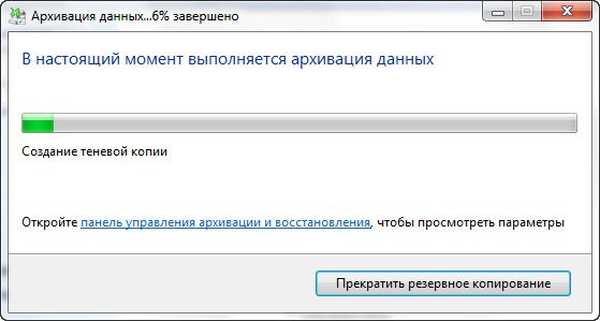 Folytatás a Windows 7 fájlok visszaállítása című cikkben
Folytatás a Windows 7 fájlok visszaállítása című cikkben Cikkcímkék: A Windows 7 adat helyreállítási biztonsági mentése










